Win10电脑设置开机密码教程,简单几步就搞定!
时间:2025-06-13 16:00:10 389浏览 收藏
来到golang学习网的大家,相信都是编程学习爱好者,希望在这里学习文章相关编程知识。下面本篇文章就来带大家聊聊《Win10电脑怎么设置开机密码?简单几步轻松搞定》,介绍一下,希望对大家的知识积累有所帮助,助力实战开发!
对于初次接触 Windows 10 的用户来说,可能会觉得不太适应,因为这个系统与之前的版本差异较大,同时遇到的问题也相对较多。但随着科技的进步,我们也需要不断调整自己去适应新的环境。下面将介绍如何在 Windows 10 电脑上设置开机密码的操作步骤:
- 按下 Win+I 键,打开 Windows 设置界面,然后选择“账户”选项。
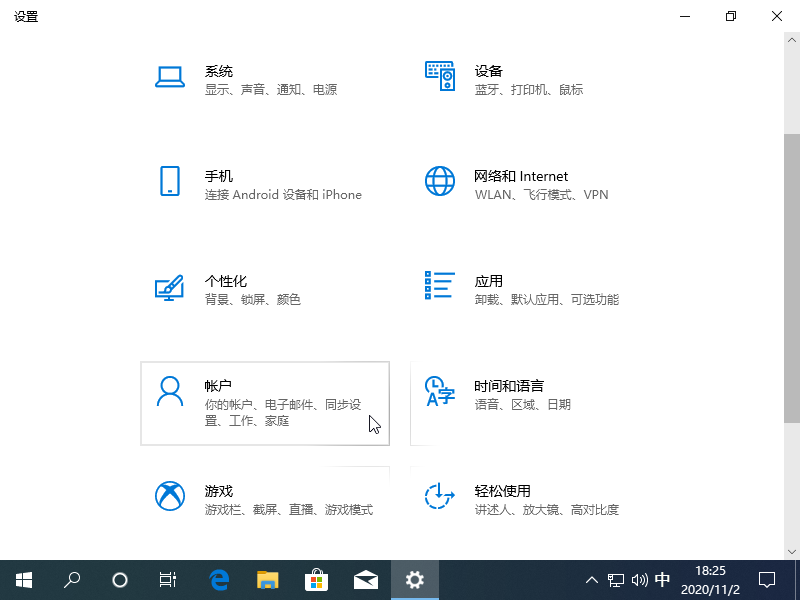
- 在账户设置页面中,可以发现 Windows 10 提供了多种登录方式,这里我们选择“密码”。
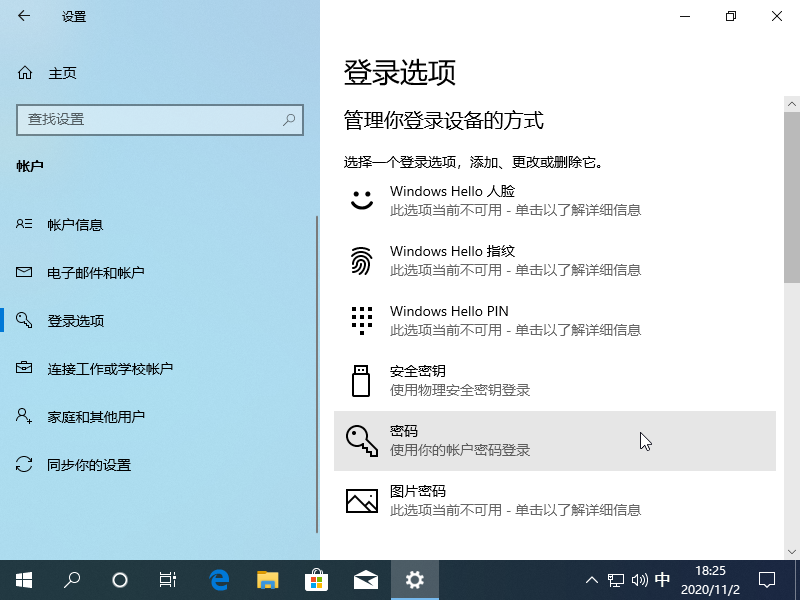
- 展开密码设置后,会出现一个添加按钮。
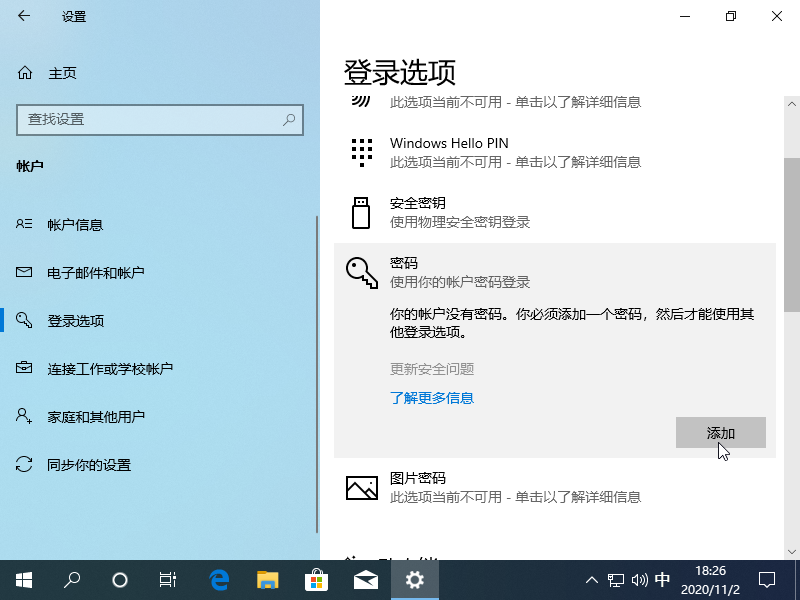
- 在创建密码的界面里,输入新的密码并再次确认密码,最后填写密码提示信息即可完成设置。
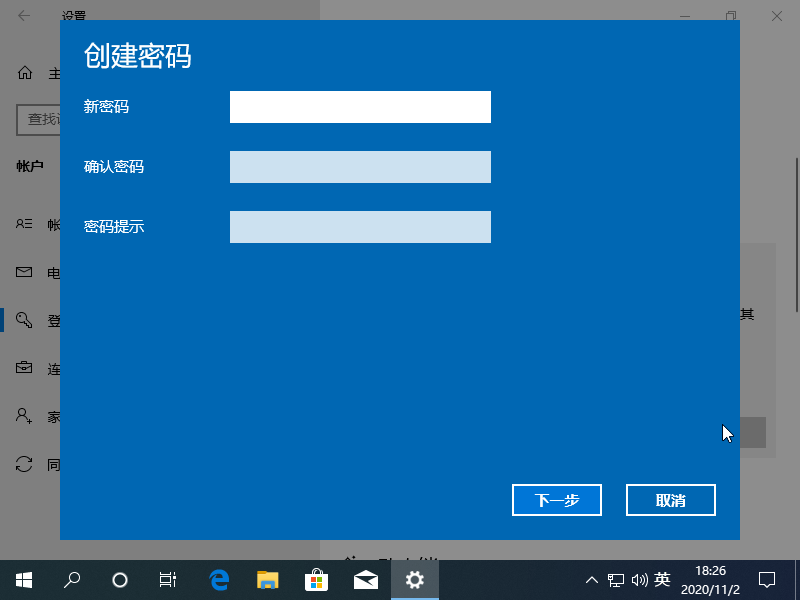
这就是在 Windows 10 上设置开机密码的方法,是不是与之前的 Windows 7 和 Windows XP 的操作流程有所不同呢?
文中关于的知识介绍,希望对你的学习有所帮助!若是受益匪浅,那就动动鼠标收藏这篇《Win10电脑设置开机密码教程,简单几步就搞定!》文章吧,也可关注golang学习网公众号了解相关技术文章。
相关阅读
更多>
-
501 收藏
-
501 收藏
-
501 收藏
-
501 收藏
-
501 收藏
最新阅读
更多>
-
414 收藏
-
219 收藏
-
111 收藏
-
130 收藏
-
491 收藏
-
320 收藏
-
403 收藏
-
461 收藏
-
265 收藏
-
210 收藏
-
182 收藏
-
465 收藏
课程推荐
更多>
-

- 前端进阶之JavaScript设计模式
- 设计模式是开发人员在软件开发过程中面临一般问题时的解决方案,代表了最佳的实践。本课程的主打内容包括JS常见设计模式以及具体应用场景,打造一站式知识长龙服务,适合有JS基础的同学学习。
- 立即学习 543次学习
-

- GO语言核心编程课程
- 本课程采用真实案例,全面具体可落地,从理论到实践,一步一步将GO核心编程技术、编程思想、底层实现融会贯通,使学习者贴近时代脉搏,做IT互联网时代的弄潮儿。
- 立即学习 516次学习
-

- 简单聊聊mysql8与网络通信
- 如有问题加微信:Le-studyg;在课程中,我们将首先介绍MySQL8的新特性,包括性能优化、安全增强、新数据类型等,帮助学生快速熟悉MySQL8的最新功能。接着,我们将深入解析MySQL的网络通信机制,包括协议、连接管理、数据传输等,让
- 立即学习 500次学习
-

- JavaScript正则表达式基础与实战
- 在任何一门编程语言中,正则表达式,都是一项重要的知识,它提供了高效的字符串匹配与捕获机制,可以极大的简化程序设计。
- 立即学习 487次学习
-

- 从零制作响应式网站—Grid布局
- 本系列教程将展示从零制作一个假想的网络科技公司官网,分为导航,轮播,关于我们,成功案例,服务流程,团队介绍,数据部分,公司动态,底部信息等内容区块。网站整体采用CSSGrid布局,支持响应式,有流畅过渡和展现动画。
- 立即学习 485次学习
